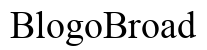Introduction
Commencer votre nouvel ordinateur portable Dell est un voyage passionnant vers de nouvelles possibilités. Ce guide est conçu pour vous guider à travers chaque étape clé de la mise en route de votre appareil sans problème. Nous couvrirons tout, de l’ouverture de la boîte à la configuration de Windows et à la personnalisation de vos paramètres pour garantir que vous profitez de la meilleure expérience possible. Suivez attentivement ces instructions pour profiter de toutes les fonctionnalités offertes par votre ordinateur portable Dell.
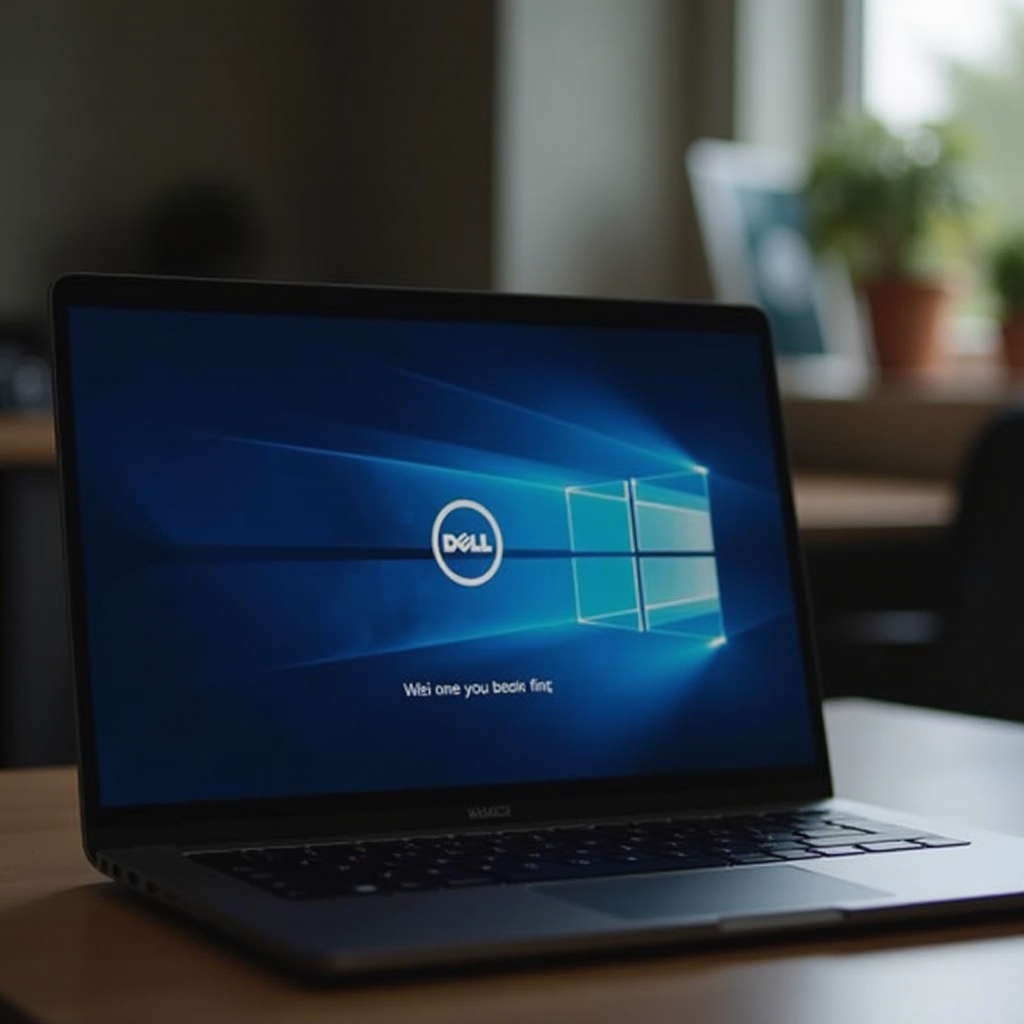
Déballage de Votre Nouvel Ordinateur Portable Dell
Avant de plonger dans le monde de la technologie avec votre ordinateur portable, commencez par le déballer soigneusement. Assurez-vous que tous les composants sont inclus, comme l’adaptateur secteur et tous les accessoires supplémentaires. Vérifiez que l’appareil ne présente aucun dommage visible. Une fois que vous êtes sûr que tout est intact, vous pouvez procéder à la configuration.
Configuration Initiale et Mise sous Tension
Réussir correctement la configuration initiale est crucial pour les opérations futures.
- Connexion de l’Adaptateur Secteur : Branchez l’adaptateur sur une source d’alimentation et connectez-le à votre ordinateur portable pour vous assurer qu’il est chargé pendant la configuration.
- Localisation et Appui sur le Bouton d’Alimentation : Le bouton d’alimentation se trouve généralement en haut à droite ou à gauche du clavier. Appuyez dessus pour démarrer votre appareil. Le son de démarrage familier indique que votre ordinateur portable démarre comme prévu.

Configuration de Windows pour la Première Fois
Après la mise sous tension, vous verrez l’écran de configuration de Windows. C’est là que vous configurez les paramètres essentiels de votre système d’exploitation.
- Création ou Connexion à un Compte Microsoft : Vous serez invité à créer un nouveau compte ou à vous connecter à un compte existant. Ce compte permet d’accéder aux services Microsoft et de sauvegarder les données.
- Choix des Paramètres de Langue et de Région : Sélectionnez correctement vos options de langue et de région. Cela garantit que votre système affiche un contenu et des informations appropriés.
Mise à Jour des Pilotes et Logiciels Essentiels
Maintenir les pilotes et logiciels à jour est vital pour optimiser les performances de votre ordinateur portable.
- Utilisation de Dell SupportAssist pour les Mises à Jour Automatiques : Cet outil détecte et installe les mises à jour de pilotes importantes. Lancez SupportAssist depuis le menu démarrer et suivez les étapes pour installer les mises à jour.
- Vérification des Mises à Jour Windows : Allez dans Paramètres > Mise à jour et sécurité > Windows Update pour vérifier les mises à jour. Garder votre système à jour vous protège contre les menaces de sécurité et optimise les performances.

Personnalisation des Paramètres de Votre Ordinateur Portable Dell
Personnaliser vos paramètres rend votre ordinateur portable mieux adapté à vos besoins individuels.
- Personnalisation de l’Interface Utilisateur : Ajustez le fond d’écran, le thème et les paramètres de la barre des tâches pour qu’ils correspondent à vos préférences et améliorent votre flux de travail.
- Ajustement des Paramètres d’Alimentation et de Veille : Modifiez ces paramètres pour prolonger la durée de vie de la batterie et garantir le bon fonctionnement de votre ordinateur portable. Accédez à ces paramètres via Paramètres > Système > Alimentation et veille.
Installation des Logiciels Essentiels
La mise en place de votre logiciel est clé pour maximiser la fonctionnalité de votre ordinateur portable.
- Recommandations de Logiciels de Productivité : Envisagez d’installer Microsoft Office ou Google Workspace pour une productivité accrue et une suite de fonctionnalités essentielles.
- Outils de Sécurité et de Maintenance : Protégez votre ordinateur portable en installant un logiciel antivirus. Des analyses et mises à jour régulières aident à garder votre appareil à l’abri des menaces.
Résolution des Problèmes Courants de Démarrage
Même avec une préparation minutieuse, des problèmes peuvent survenir. Voici comment les résoudre.
- Résolution des Problèmes d’Alimentation : Si l’ordinateur portable ne démarre pas, vérifiez les connexions et la charge de la batterie. Effectuez une réinitialisation de l’alimentation en maintenant le bouton d’alimentation enfoncé pendant 10 secondes.
- Résolution des Problèmes d’Affichage de l’Écran : Pour des écrans vides ou vacillants, vérifiez les connexions et envisagez de redémarrer l’appareil. La mise à jour des pilotes graphiques depuis le site de support Dell peut également résoudre ces problèmes.
Conclusion
Démarrer votre ordinateur portable Dell ne doit pas être intimidant. En suivant ces étapes, vous aurez votre appareil prêt à l’emploi de manière efficace et sécurisée. Personnaliser vos paramètres et maintenir les mises à jour du système garantira une expérience utilisateur agréable et productive.
Questions fréquemment posées
Comment réinitialiser mon ordinateur portable Dell s’il ne démarre pas ?
Pour réinitialiser votre ordinateur portable Dell, maintenez le bouton d’alimentation enfoncé pendant 10 secondes jusqu’à ce qu’il s’éteigne, puis appuyez à nouveau pour le redémarrer. Si les problèmes persistent, consultez le support Dell.
À quelle fréquence devrais-je mettre à jour les pilotes de mon ordinateur portable Dell ?
Vérifiez les mises à jour toutes les quelques semaines en utilisant SupportAssist ou le site de support Dell pour garantir le bon fonctionnement et l’efficacité de votre système.
Que dois-je faire si mon ordinateur portable Dell est lent ?
Effectuez des mises à jour système, effectuez une analyse antivirus complète, supprimez les fichiers inutiles et envisagez des mises à niveau matérielles si nécessaire.